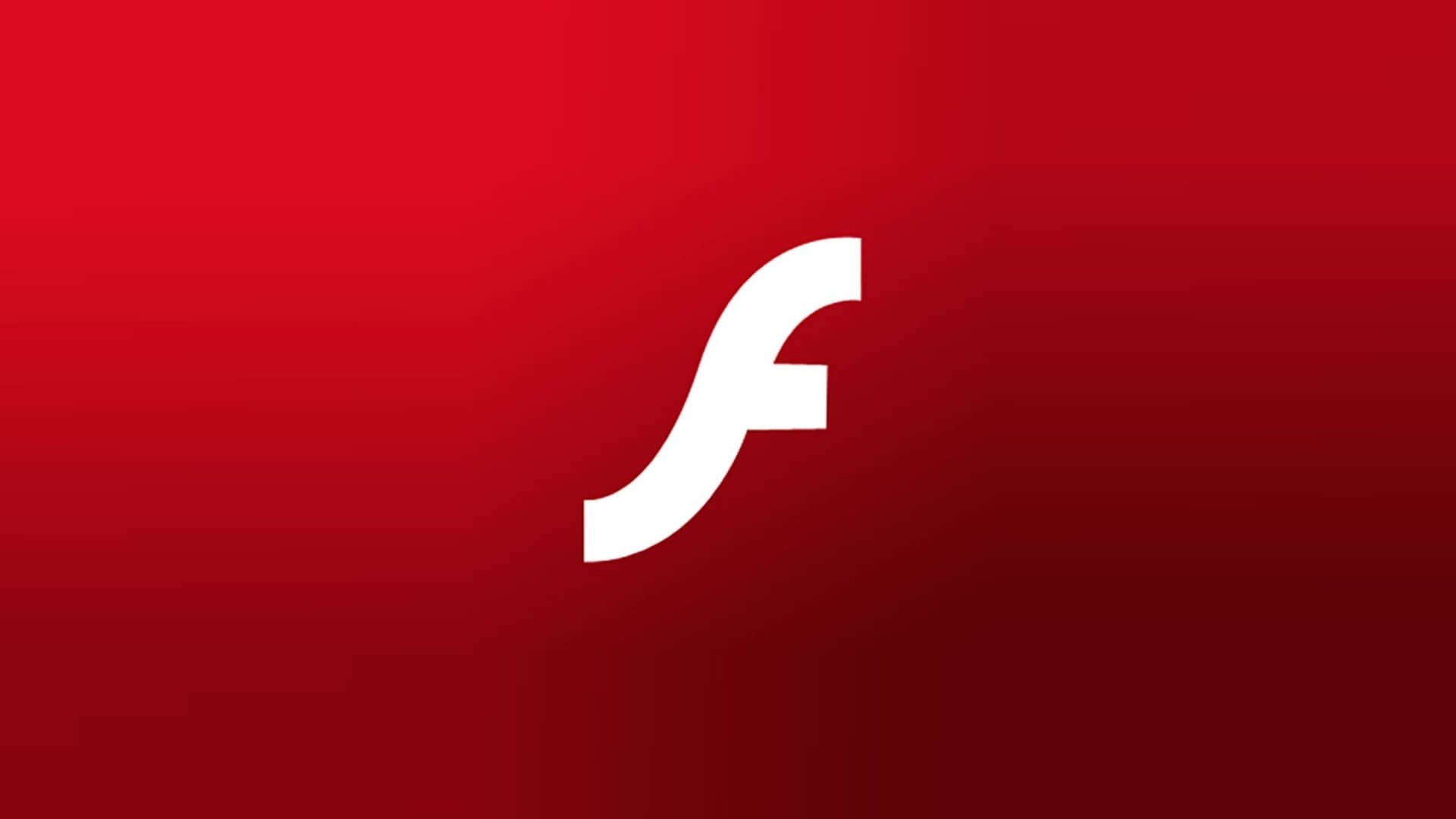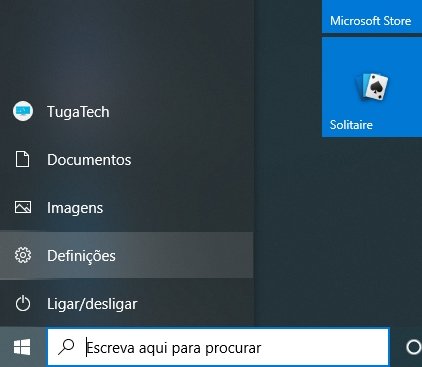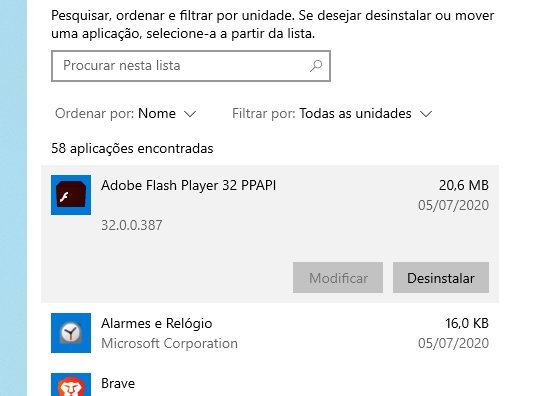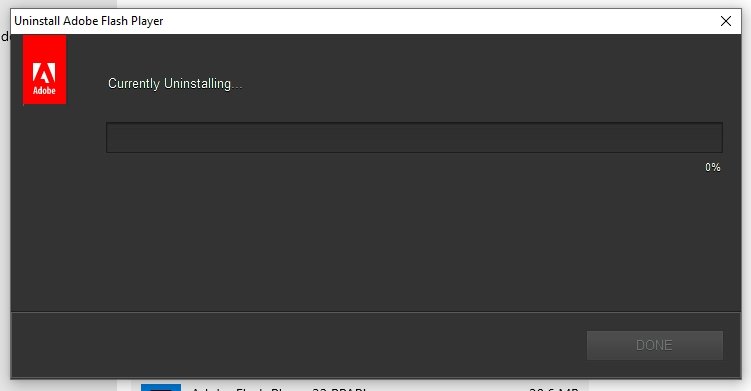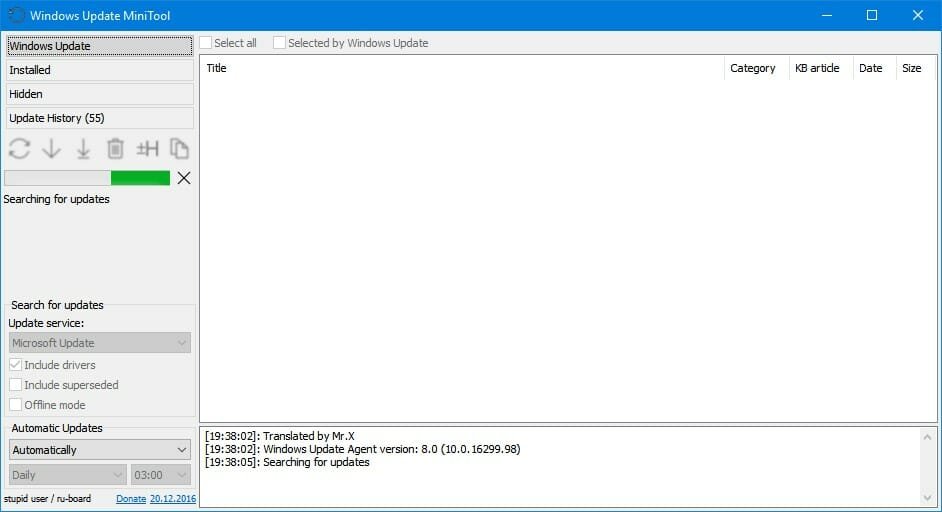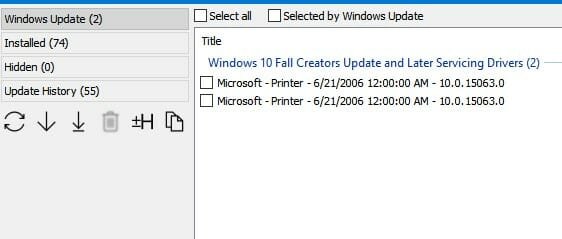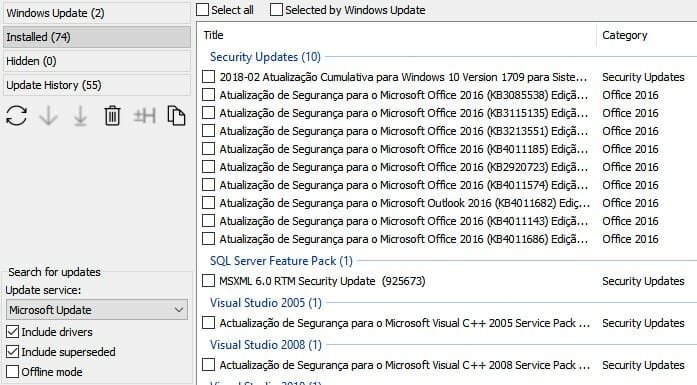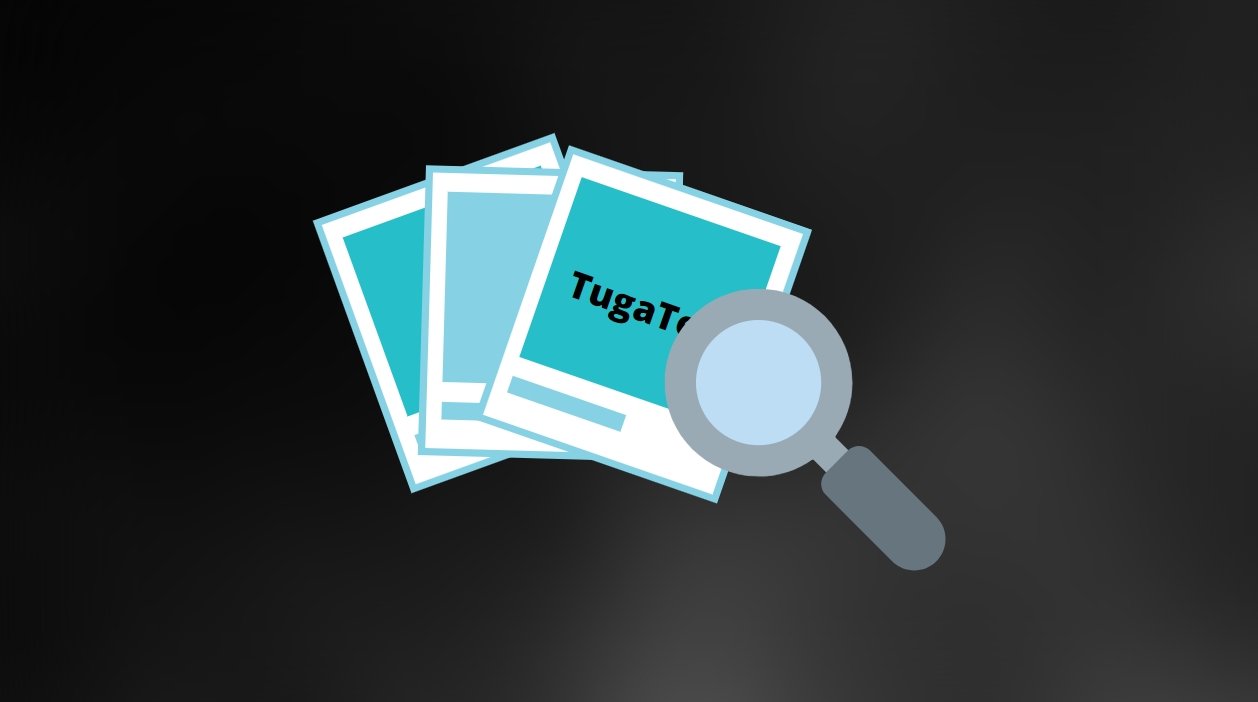
Copiar e colar conteúdos no Windows é algo bastante simples de ser feito… a menos que o conteúdo esteja numa imagem. Felizmente existe uma app feita exatamente para corrigir este problema.
A aplicação “Text Grab” foi criada para ajudar quem pretenda capturar textos de imagens, mas não pretenda escrever manualmente os mesmos. Esta aplicação é bastante simples de usar e minimalista, usando as próprias APIs do Windows 10 para reconhecer o texto em imagens, e copiar o conteúdo para a Área de Transferência do sistema.
Utilizando a tecnologia OCR, a aplicação é capaz de identificar cada letra existente na imagem e converter a mesma em texto, a qual fica disponível para ser colado em qualquer lugar.
O funcionamento da app também foi pensado para ser o mais simples possível: não existem interfaces ou opções. Basta carregar sobre o ícone da mesma, e uma janela de seleção irá surgir no ecrã. Em seguida basta desenhar um quadrado sobre os conteúdos de onde se pretenda obter o texto, e está feito!
Uma vez capturado, o texto permanece pronto a ser colado em qualquer aplicação. É sem dúvida uma opção útil para quem pretenda transcrever rapidamente o texto em fotos e vídeos pela Internet.
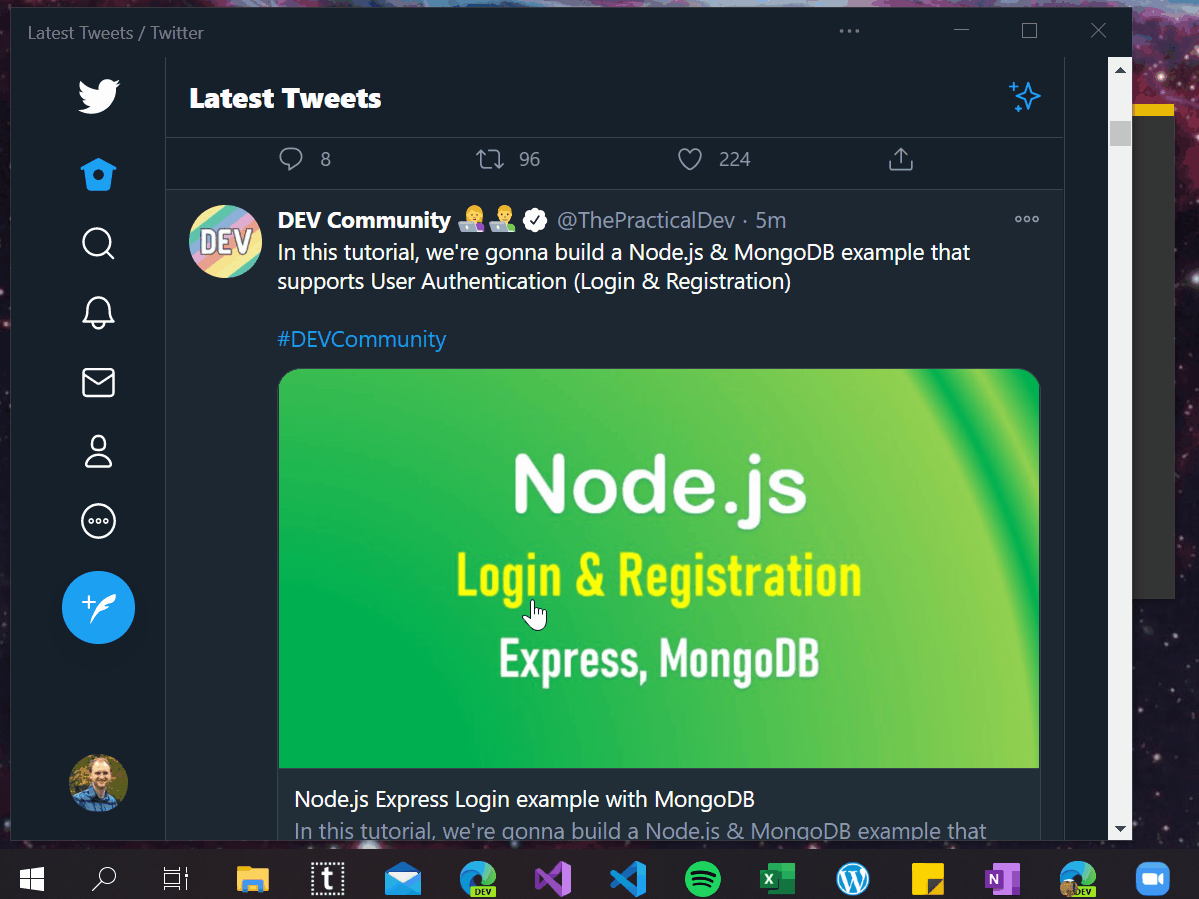
Uma vez que a aplicação utiliza as próprias APIs do Windows, não existe qualquer processamento remoto, captura de imagens ou outro género de recolha direta de informações. O texto é analisado localmente no sistema dos utilizadores – e pode funcionar até em modo offline.
A aplicação encontra-se disponível na Microsoft Store e é inteiramente gratuita. Para quem pretenda melhorar a mesma ou verificar o código, este também se encontra disponível em formato open source.